Вы думаете об изменении имени беспроводной сети? Или, может быть, вы хотите изменить свой пароль Wi -Fi ? Ну, это может быть легко настроено, если вы знаете шаги входа в систему Airtel. И есть еще больше, как только вы получите доступ к приборной панели Airtel Router Admin .
Краткое описание
Следующая статья проведет вас через шаги входа в систему Airtel. Для этого мы будем использовать подробности входа в систему по умолчанию.
Как только вы получите доступ к административной панели управления, мы настоятельно рекомендуем предпринять некоторые действия и обеспечить вашу беспроводную сеть. Рекомендуемые изменения предотвратят несанкционированный доступ к вашей домашней сети и помогут сохранить ваши личные данные и пропускную способность.
Но сначала давайте посмотрим, что вы должны подготовиться, чтобы сделать процесс входа в систему плавным и без каких -либо проблем.

Что вам нужно:
- Беспроводной маршрутизатор Airtel
- Компьютерное или мобильное устройство (смартфон или планшет)
- Доступ к домашней сети (проводная или беспроводная)
- Детали входа в систему Airtel (по умолчанию или на заказ)
Почему вы должны войти в Airtel Router?
Если вы хотите правильно управлять своей домашней сетью и убедиться, что она хорошо защищена, вам необходимо знать, что все необходимые изменения должны быть внесены на панели администратора маршрутизатора. По этой причине мы должны знать , как войти в наш маршрутизатор Airtel, используя данные по умолчанию или пользовательскому входу в систему.
В большинстве случаев маршрутизатор поставляется с предопределенными настройками, такими как IP -адрес по умолчанию и имя пользователя администратора, имя WiFi по умолчанию и пароль. Это риск безопасности, и поэтому мы рекомендуем изменить эти настройки во время настройки. Тем не менее, некоторые люди не слишком беспокоятся об этом, и они оставляют эти настройки, надеясь, что никто не будет обращаться к своей сети без их разрешения.
Как мы уже говорили, первое, что нужно сделать, это научиться войти в маршрутизатор Airtel .
Airtel маршрутизатор шаги
Если вы подключили свое устройство к сети, подготовили IP -адрес маршрутизаторов и подробности входа в систему администратора, проблем вообще не должно быть. Итак, давайте начнем!
Шаг 1: Подключите устройство к сети
Мы уже упоминали об этом в разделе «Что вам нужно», и это один из ключевых факторов успешного входа в Airtel маршрутизатора. Таким образом, в зависимости от вашего устройства вы можете подключиться к сети, используя пароль Wi -Fi, либо подключить устройство к маршрутизатору с помощью кабеля Ethernet. После того, как вы сделаете это соединение, перейдите к следующему шагу.
Шаг 2: Запустите свой браузер
Нам нужно запустить браузер на нашем устройстве, если мы хотим получить доступ к панели администратора маршрутизатора . Веб-браузер в этом случае представляет собой просто инструмент, который позволяет нам видеть и изменять настройки маршрутизатора через веб-графический интерфейс. Обратите внимание, что нам не нужен активный и работающий доступ в Интернет, потому что мы не посещаем какой -либо веб -сайт.
Шаг 3: введите IP Airtel по умолчанию в полосе URL -адреса
IP -адрес маршрутизатора Airtel по умолчанию составляет 192.168.1.1 , и вам необходимо ввести этот IP -адрес в URL -панели браузеров. После этого нажмите Enter на клавиатуре, и если IP верен, вас попросят ввести имя пользователя и пароль.
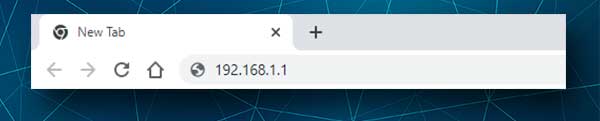
Если вы не попросили ввести данные входа в систему маршрутизатора, вам следует проверить, является ли это правильным IP -адресом. Вы можете найти свой IP с помощью вашего смартфона .
Шаг 4: Введите сведения о входе в систему администратора маршрутизатора Airtel
Имя пользователя и пароля Airtel Router по умолчанию:
Имя пользователя: администратор
Пароль: пароль
Введите эти данные входа в соответствующие поля и нажмите вход.
Шаг 5: Теперь вы можете настроить настройки маршрутизатора
После того, как вы введете эти данные входа в систему, вы увидите страницу настройки маршрутизатора Airtel. Все основные и расширенные настройки могут быть изменены здесь. Если вы боитесь, что можете что -то испортить, вы всегда можете сделать резервную копию текущих настройки маршрутизатора, которые можно восстановить, если это необходимо.
Простая и эффективная безопасность маршрутизатора и сети
Как говорится в названии, следующие изменения просты и эффективны. Это означает, что любой может сделать их, и они будут защищать вашу сеть от несанкционированного доступа от большинства внешних угроз,
Измените пароль администратора Airtel
После того, как вы получили доступ к настройкам маршрутизатора Airtel, нажмите на техническое обслуживание в меню слева.
Затем нажмите на пароль, и раздел, где откроется пароль администратора маршрутизатора. Введите детали входа в вход в следующие поля:
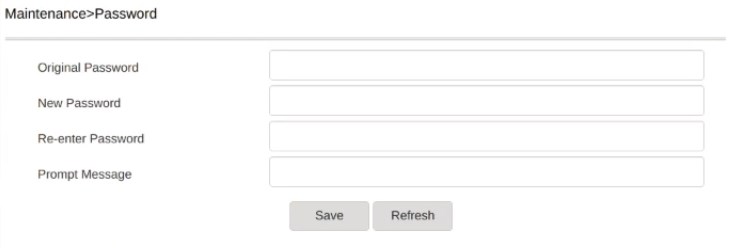
Исходный пароль - введите пароль администратора по умолчанию или пользовательский администратор
Новый пароль - введите новый пароль администратора маршрутизатора
Повторно введите пароль - снова введите новый пароль администратора, чтобы убедиться, что нет ошибок печати
Нажмите кнопку «Сохранить» , войдите в систему, а затем войдите с новым паролем администратора. Продолжайте вносить изменения после этого.
Измените имя и пароль Airtel Wi -Fi
После того, как вы войдете в панель административной панели Airtel маршрутизатора, нажмите на сеть в левом меню.
Там вы увидите две отдельные сети, которые необходимо настроить: беспроводной (2,4 ГГц) и беспроводной (5 ГГц)
Обязательно сделайте имя сети другим. Вы можете использовать один и тот же пароль Wi -Fi на обоих.

Например, когда вы нажимаете на беспроводной (2,4 ГГц) прокручивать вниз до раздела конфигурации SSID .
Теперь в соответствующих полях вы можете внести необходимые изменения.
Имя SSID - здесь вы можете ввести новое имя сети Wi -Fi
Режим шифрования - обязательно выберите WPA/WPA2 -Personal
Режим шифрования WPA - выберите TKIP/AES
Ключ WPA - здесь вы можете ввести свой новый пароль беспроводной сети
Нажмите кнопку Сохранить, чтобы подтвердить и сохранить изменения. После этого вам нужно обновить пароль Wi -Fi на своих устройствах, подключив их к новой SSID.
Последние слова
Знание того, как получить доступ и настроить вашу сеть Wi -Fi, полезно, хотя вам не нужно делать это часто. Мы настоятельно рекомендуем вам написать подробности входа в систему администратора по умолчанию, а также пароль Wi -Fi и сохранить их где -нибудь в безопасности в следующий раз, когда вам понадобится.
Если вы забудете пароль администратора, вам придется сбросить маршрутизатор Airtel в настройки заводов, и в этом случае вам понадобятся данные входа в систему по умолчанию, и вам придется настроить маршрутизатор с самого начала.
